重新安裝操作系統可以幫助我們擁有一個全新的計算機操作環境,但是每次重新安裝操作系統後,我們都會發現個人數據、一些重要設置都消失了,這對於我們來說是一個硬傷。其實在Windows8中,現在提供了一種全新的功能---系統刷新。它可以幫助我們保留計算機中所有的個人數據、Metro風格應用程序和重要設置,並重新安裝Windows。這對於很對使用Windows的愛好者來說是一個福音。
其實系統刷新功能在重新安裝Windows時,數據、設置和 Metro 風格應用程序將獲得保留。它最大的優勢在於我們無需提前將數據備份到外部硬盤中,就可以進行恢復。
一、系統刷新具體操作過程如下:
1.插入安裝使用的DVD光盤或U盤
2.將鼠標放置屏幕的右下角,選擇點擊“設置”,進入“設置”菜單後,選擇並點擊“更多電腦設置”
3.在“電腦設置”中選擇“常規”,在右側的選項中即可看到“恢復電腦而不影響你的文件”
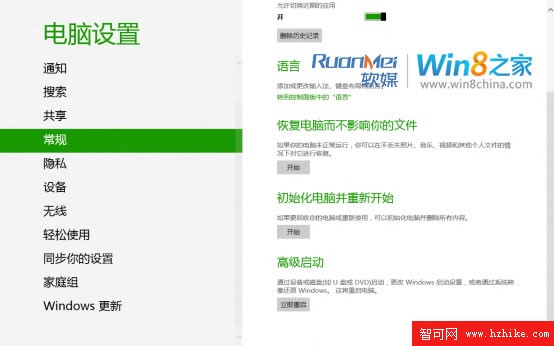
4.此時計算機會提示我們如果進行恢復計算機,會發生變化的內容
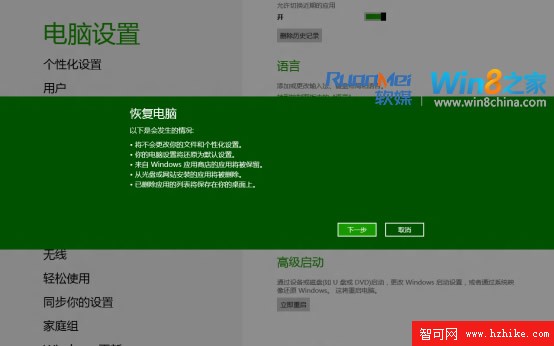
5.如果此時未插入DVD光盤安裝介質,會提示缺少一些文件,無法進行系統刷新,所以此時需要插入設備
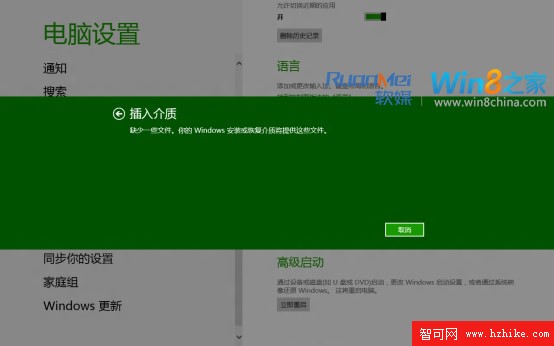
6.直接點擊“恢復”按鈕,即可進入恢復過程
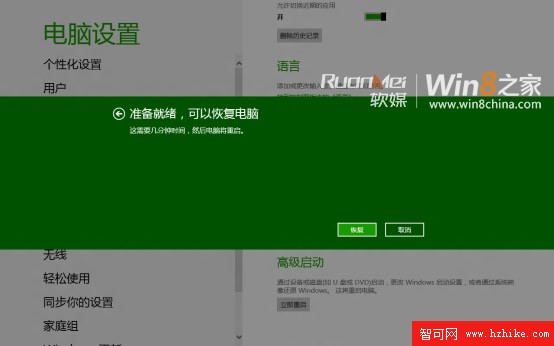
7.計算機開始自動開始恢復計算機
在使用系統刷新時,和傳統的安裝Windows不同,因為我們的用戶賬戶和設置等等都已經進行了保留,所以我們不需要再次進入Windows歡迎屏幕並且重新配置所有初始化設置。在重新進入系統時,我們可以使用和之前相同的用戶名和密碼進行登錄,其他所有文檔和數據仍然保留在原始位置上。
在Windows 8中進行系統刷新後,都保留什麼設置呢?包括:
a.無線網絡連
b.移動寬帶連
c.Bitlocker和Bitlocker To Go設
d.驅動器號的分配
e.個性化設置,例如鎖屏背景和桌面壁紙
二、恢復應用程序
當我們使用系統刷新時,計算機僅僅保留了Metro風格的應用程序,並且要求手動的重新安裝非Windows自帶的桌面應用程序。其實很多人都希望在恢復計算機時,可以順便將自己所安裝的應用程序一並恢復,這樣就減少了後期很多沒有必要的麻煩。但實際上,我們在安裝應用程序時,會在不經意間安裝一些“惡意”軟件,如果直接一並恢復,也會給我們帶來一定的危害。
如果在刷新計算機後,我們確實也需要重新安裝一些桌面的應用程序,計算機也會自動的將所有未保留的應用程序列表保存到一個Html文件中,並且直接放置在桌面,這樣我們就可以最快速的找到並重新安裝應用程序。
如果計算機不能啟動,但是想要使用系統刷新功能,怎麼辦?
如果計算機能夠正常啟動,我們可以通過使用剛剛上面的方法直接進入菜單進行設置。但是,在某些情況下,如果我們的計算機不能啟動,而我們希望通過系統刷新讓計算機恢復正常工作狀態,我們可以進行如下操作:
1.插入安裝使用的DVD光盤或U盤
2.進入“Windows安裝程序”界面,點擊“下一步”
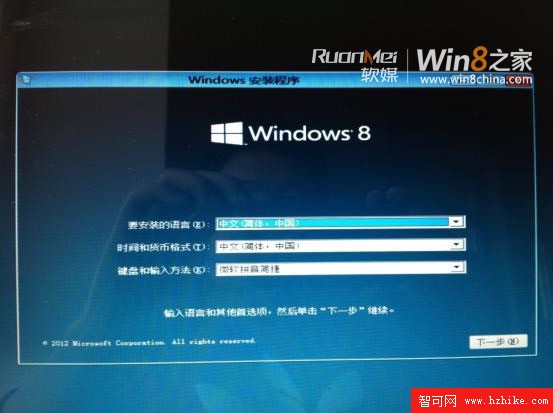
3.在安裝界面中,點擊左下角“修復計算機”
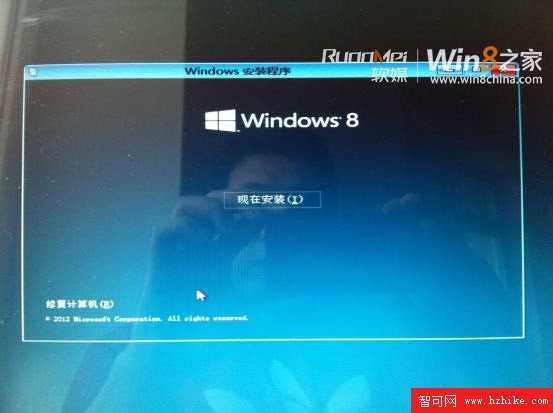
4.進入“修復計算機”選項後,選擇“疑難解答”
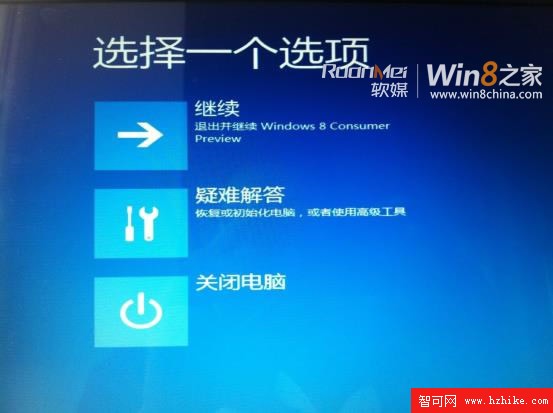
5.進入“疑難解答”界面,選擇“恢復電腦”
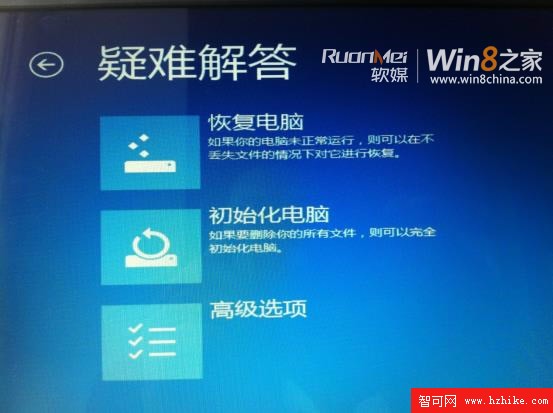
6.進入“恢復電腦”界面後,計算機會提示我們將要發生變化的情況,點擊“下一步”
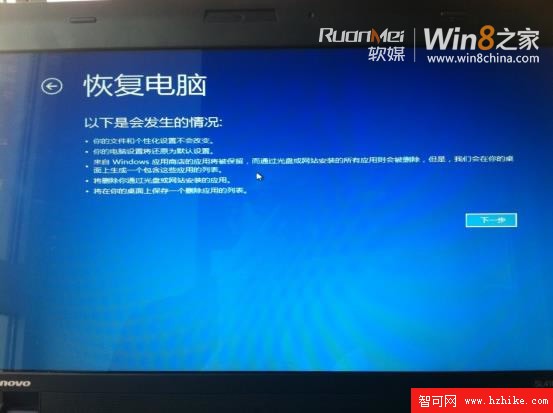
7. 選擇要恢復電腦的操作系統,計算機便會進入恢復界面,開始電腦恢復

三、將計算機刷新到定義的狀態,並不需重新安裝桌面應用程序
在Win8中,我們可以通過系統刷新恢復計算機,但一般情況下,我們所安裝的非Windows自帶程序將會消失,我們也可以通過命令行工具(recimg.exe)創建一個自定義鏡像,獲取計算機最佳狀態。創建自定義鏡像後,每當刷新系統時,我們不僅能夠保留個人數據、設置和Metro風格應用程序,同時還能恢復自定義鏡像中的所有桌面應用程序。
使用管理員權限開啟命令提示符,並輸入以下內容:
mkdir c:\refreshimage
recimg /createimage c:\refreshimage
執行以上操作後,我們將在C:\refreshimage目錄下創建一個.wim文件,此時我們就可以通過文件進行恢復計算機了。
綜上所述,在Windows 8中,我們可以簡單的通過菜單直接恢復計算機,當然在計算機無法啟動時,我們也有方法恢復計算機進行使用。期待Windows 8正式版中系統刷新功能的完善。